वेबकॅम चाचणी – ऑनलाइन, विनामूल्य – वेद, वेबकॅम चाचणी
वेबकॅम चाचणी
Contents
आपल्या वेबकॅमची प्रतिमा आणि व्हिडिओ गुणवत्ता तपासा. लाइटिंग परिपूर्ण असल्याचे सुनिश्चित करा.
आपल्या वेबकॅमची चाचणी घ्या
आपल्या ब्राउझरमध्ये विंडो दिसेल तेव्हा “अधिकृत करा” क्लिक करा.
1. “वेबकॅम प्रारंभ करा” बटणावर क्लिक करा.
2. आपल्या ब्राउझरमध्ये विंडो दिसेल तेव्हा “अधिकृत करा” क्लिक करा.
3. आपण आता आपल्या कॅमेर्याने हस्तगत केलेली प्रतिमा पहावी. प्रतिमा गुणवत्ता, प्रकाश आणि बरेच काही समायोजित करा.
समस्यानिवारण मार्गदर्शक
आपले वेबकॅम कार्य करत नाही ? आपल्याला कोणतीही प्रतिमा किंवा माहिती दिसत नाही ? काही हरकत नाही ! केवळ या सोप्या चरणांचे अनुसरण करा आणि आम्ही डोळ्याच्या डोळ्यांसमोर आपले वेबकॅम ऑपरेट करू:
1 ली पायरी.
आपण बाह्य वेबकॅम वापरत असल्यास, ते आपल्या संगणकावरील यूएसबी पोर्टशी कनेक्ट केलेले आहे हे तपासा आणि त्याचे कनेक्शन केबल खराब झाले नाही. जेव्हा आपण प्रथमच नवीन वेबकॅम कनेक्ट करता तेव्हा आपल्याला सामान्यत: स्क्रीनवर एक सूचना दिसेल किंवा सिग्नल ऐकू येईल. आपण एक संदेश देखील पाहू शकता जिथे आपल्याला आपल्या संगणकावर आपल्या वेबकॅमला प्रवेश देण्यासाठी “अधिकृत करा” वर क्लिक करणे आवश्यक आहे.
2 रा चरण.
आपला कॅमेरा आपल्या संगणकाद्वारे ओळखला गेला आहे की नाही हे आपण पाहू इच्छित असल्यास आपण आपल्या सिस्टम सेटिंग्ज तपासू शकता. मॅक वापरकर्त्यांसाठी, आपण डावीकडील Apple पल चिन्हावर क्लिक करून त्यात प्रवेश करू शकता. “या मॅकबद्दल” → “सिस्टम रिपोर्ट” → “डिव्हाइस” वर क्लिक करा. विंडोजमध्ये, कॉन्फिगरेशन पॅनेलवर जा, त्यानंतर वर्तमान डिव्हाइस प्रदर्शित करण्यासाठी “डिव्हाइस आणि प्रिंटर दर्शवा” निवडा.
चरण 3.
आपली ऑपरेटिंग सिस्टम, आपले वेबकॅम ड्रायव्हर्स आणि आपण आपल्या वेबकॅमसाठी वापरत असलेल्या सॉफ्टवेअरसह आपले सॉफ्टवेअर अद्ययावत असल्याचे सुनिश्चित करा. आपण बाह्य वेबकॅम वापरत असल्यास, ते वापरण्यासाठी आपण वापरत असलेल्या सॉफ्टवेअरशी ते सुसंगत आहे की नाही ते तपासा.
चरण 4.
काही वेबकॅम मॉडेल्समध्ये “चालू/बंद” स्विच असते. आपला कॅमेरा असल्यास तो चालू आहे याची खात्री करा.
चरण 5.
आपल्या ओपन कॅमेर्यावर दोन्हीपैकी एकच अनुप्रयोग आहे. आपल्या वेबकॅमचा वापर करणारे एकापेक्षा जास्त अनुप्रयोग उघडल्यामुळे बिघडलेले कार्य होऊ शकते.
हे कसे कार्य करते ?

1. “वेबकॅम प्रारंभ करा” बटणावर क्लिक करा.
“वेबकॅम चाचणी प्रारंभ करा” असे दर्शविणार्या कॅमेरा चिन्हासह बटणावर क्लिक करा.
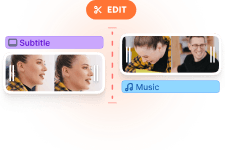
2. संदर्भ विंडोमध्ये “अधिकृत करा” वर क्लिक करा
आपल्याला अधिकृततेसाठी आपल्या स्क्रीनवर एक संदर्भित विंडो दिसेल. हे केवळ आमच्या टूलमध्ये आपल्या वेबकॅममध्ये प्रवेश देते. साधन आपला कॅमेरा रेकॉर्ड करणार नाही. “अधिकृत करा” वर क्लिक करा जेणेकरून चाचणी सुरू होईल.

3. आपल्या वेबकॅमचा प्रवाह तपासा
आपल्या वेबकॅमची प्रतिमा आणि व्हिडिओ गुणवत्ता तपासा. लाइटिंग परिपूर्ण असल्याचे सुनिश्चित करा.
ऑनलाइन वेबकॅम चाचणी ट्यूटोरियल
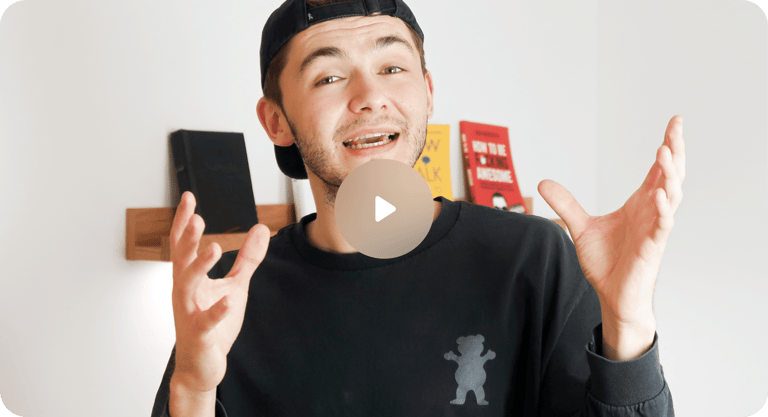
कंपनी, शिक्षण आणि कर्मचारी
आपण ग्राहकांसाठी व्यावसायिक कॉल होस्ट असलात तरीही आपण वर्गमित्र किंवा इतर शिक्षकांशी संपर्क साधण्याचा विचार करीत आहात किंवा आपण वैयक्तिक व्हिडिओ संप्रेषण करता, आपल्याकडे उच्च -गुणवत्तेचे वेबकॅम कनेक्शन असणे महत्वाचे आहे.
आमचे वेबकॅम चाचणी साधन आपल्याला कॉलमध्ये सामील होण्यापूर्वी आपले वेबकॅम उत्तम प्रकारे कार्य करते हे तपासण्याची परवानगी देते. मायक्रोसॉफ्ट टीम, गूगल मीट, झूम आणि इतर व्हिडिओ कॉन्फरन्सिंग प्लॅटफॉर्मवर कॉल करण्यापूर्वी आपला कॅमेरा पूर्णपणे कार्यशील आहे याची आपल्याला खात्री असू शकते.
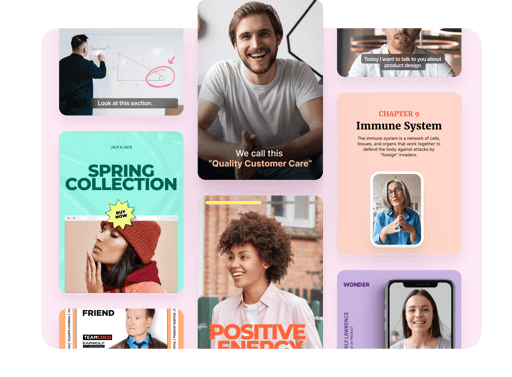
कोणतीही नोंदणी आवश्यक नाही
आपल्याला आमचे वेबकॅम चाचणी साधन वापरण्यासाठी नोंदणी करण्याची आवश्यकता नाही. वरील “वेबकॅम प्रारंभ करा” बटणावर क्लिक करा आणि व्हिडिओ कॉल दरम्यान आपला कॅमेरा प्रवाह कसा दिसतो ते पहा. फोटोबुथ सारख्या अनुप्रयोगांचा वापर करण्याऐवजी किंवा इतर सॉफ्टवेअरची चाचणी घेण्यासाठी इतर सॉफ्टवेअर स्थापित करण्याऐवजी आपल्या ब्राउझरकडून आपल्या कॅमेर्याची ऑनलाइन चाचणी घेण्याचा हा एक सोपा मार्ग आहे.
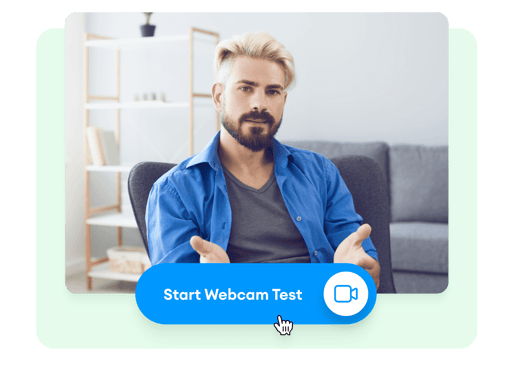
फुकट
आमचे वेबकॅम चाचणी साधन 100 % विनामूल्य आहे. प्रयत्न करण्यासाठी आपल्याला आपल्या बँकेचा तपशील प्रविष्ट करण्याची आवश्यकता नाही. आम्ही देय देण्यापूर्वी आमच्या वापरकर्त्यांनी आमची उत्पादने विनामूल्य वापरण्याची शक्यता यावर विश्वास ठेवतो. आमच्याकडे एक विनामूल्य ऑनलाइन व्हिडिओ संपादन साधन देखील आहे जे आपण प्रयत्न करू शकता.
वेबकॅम चाचणी
तपासा गुणवत्ता आपल्या वेब कॅमेर्याचे!
आपल्या कॅमेर्यावर एक मत द्या आणि सर्वोत्कृष्ट कॅमेर्याच्या मूल्यांकनात जागा शोधा.
शेवटची साक्ष
पहिल्या विश्वासासाठी मला मदतीसाठी माझी विनंती मिळाली ती उत्कृष्ट आणि परिपूर्ण आहे – लाहॉइमेल नाबिल
या साधनाबद्दल धन्यवाद. कोण मला हे जाणून घेण्यास अनुमती देतो की माझा कॅमेरा व्हिजिओमध्ये चांगला कार्य करतो म्हणून हा दुसरा संवादक आहे ज्याला समस्या आहे – तामटॅम
सर्व काही ठीक आहे टेस्ट आणि मैटेन्स टीमचे आभार – बोझियान
वेबकॅमटेस्ट वर.कॉम
ही साइट आपल्या वेबकॅमची ऑनलाइन चाचणी घेण्यासाठी एक विनामूल्य साधन प्रदान करते आणि ते योग्यरित्या कार्य करते की नाही हे तपासा. दुस words ्या शब्दांत, आपण तृतीय -भाग सॉफ्टवेअर स्थापित करण्याची आवश्यकता न घेता आपल्या ब्राउझरकडून थेट त्याची चाचणी घेऊ शकता. असे साधन असूनही, आपण लॅपटॉप, स्मार्टफोन, टेलिव्हिजन, टॅब्लेट आणि इतरांसह आपल्या वेबकॅम “एका क्लिकमध्ये” चाचणी सुरू करू शकता. चाचण्यांच्या परिणामी डिव्हाइस आणि ऑपरेटिंग सिस्टम काहीही असो, आपल्याला केवळ आपले वेबकॅम कार्य करते की नाही हे आपल्याला माहित नाही, परंतु बर्याच उपयुक्त माहिती (वेबकॅम नाव, रेझोल्यूशन, प्रतिमा वारंवारता, रंगांची संख्या, रंग, रंग, रंग, रंग, रंग, रंग, रंग, रंग, रंग, रंग, रंग, प्रतिमेची गुणवत्ता आणि इतर अनेक वैशिष्ट्ये). याव्यतिरिक्त, चाचणी साधन आपल्या वेब कॅमेर्यासह समस्या शोधल्यास, आपल्याला त्यांचे निराकरण कसे करावे याबद्दल काही टिपा प्राप्त होतील. वेबकॅम चाचण्या पूर्ण केल्यानंतर, इतर गोष्टींबरोबरच, आपण आपल्या वेबकॅमसह फोटो घेऊ शकता आणि त्यांना डाउनलोड करू शकता. तसेच, आपण ते पूर्ण स्क्रीनमध्ये पाहू शकता आणि आपल्या वेबकॅमचे मूल्यांकन करू शकता.
आपल्याला कॅमेर्याची चाचणी घेण्याची आवश्यकता का आहे??
- आपण नवीन वेबकॅम विकत घेतला किंवा कनेक्ट केला आहे आणि ते योग्यरित्या कार्य करते की नाही हे तपासू इच्छित आहे (वेबकॅम व्ह्यूअर रिअल टाइममध्ये प्रतिमा प्रदर्शित करेल).
- आपल्याला अलीकडेच खरेदी केलेल्या वेबकॅमच्या सेटिंग्जबद्दल शंका आहे आणि आपण आपल्या वेबकॅम आणि त्यातील वैशिष्ट्यांची चाचणी घेऊ इच्छित आहात (कारण सर्व विक्रेते प्रामाणिक नाहीत).
- आपल्याकडे अनेक कॅमेरे आहेत आणि आपण त्यांची तुलना करू इच्छित आहात की कोणता सर्वोत्कृष्ट आहे हे शोधण्यासाठी (कॅमेरा जितका कार्यक्षम असेल तितका “गुणवत्ता पातळी” जास्त).
- आपल्याला हे जाणून घ्यायचे आहे की आपला कॅमेरा एकात्मिक मायक्रोफोन किंवा एकात्मिक स्पीकरने सुसज्ज आहे की नाही (सावध रहा, हे वैशिष्ट्य थोडा त्रासदायक आहे).
- आपल्याला हे जाणून घ्यायचे आहे की प्रति सेकंद किती प्रतिमा (एफपीएस) आपल्या वेबकॅम बनवतात (लो एफपीएसमुळे व्हिडिओ विसंगती उद्भवतात).
- आपल्या वेबकॅमसह घेतलेला फोटो किती रंगात आहे हे आपल्याला जाणून घ्यायचे आहे (अधिक रंग म्हणजे प्रतिमेची गुणवत्ता चांगली आहे).
- आपल्याला आपल्या वेब कॅमेर्याचे रिझोल्यूशन जाणून घ्यायचे आहे (उच्च गुणवत्तेच्या वेबकॅममध्ये उच्च रिझोल्यूशन आहे आणि एचडी व्हिडिओ कॉल प्रदान करू शकता).
- इतर वेबकॅमच्या तुलनेत आपल्या वेबकॅमची गुणवत्ता तपासा (यासाठी, आपण आपल्या वेबकॅमवर एक मत सोडले पाहिजे).
आपल्या वेबकॅमची चाचणी कशी करावी?
आमच्या ऑनलाइन साधनासह आपल्या वेबकॅमची चाचणी घेणे अगदी सोपे आहे: वेब कॅमेरे सापडल्याशिवाय थांबा आणि “माझा कॅमेरा चाचणी करा” बटण दाबा. आपण हे बटण पाहिले नसल्यास आणि आपल्याला कोणतीही सूचना प्राप्त न झाल्यास, आपल्या ब्राउझरमध्ये त्रुटी उद्भवण्याची शक्यता आहे. आपल्याला मदत करण्यासाठी, कृपया आम्हाला लिहा माहिती@वेबकॅमटेस्ट्स.कॉम
आपल्या वेबकॅमची चाचणी कशी केली जाते?
- सर्व प्रथम, हे निर्धारित करते की ब्राउझर मल्टीमीडिया डिव्हाइसमध्ये प्रवेशास अनुमती देणार्या वैशिष्ट्यांचे समर्थन करते की नाही. जर अशी स्थिती असेल तर ती आढळलेल्या वेब कॅमेर्याची यादी आणि आवश्यक नियंत्रणे दर्शविते.
- जेव्हा आपण “माझे कॅम टेस्ट” बटण दाबा, तेव्हा ब्राउझर आपल्याला या साइटवर वेब कॅमेरा लाँच करण्याची परवानगी विचारतो.
- प्रवेश मंजूर केल्यानंतर, कॅमेरा लाँच केला जाईल आणि आपण वेबकॅम व्ह्यूअरमध्ये व्हिडिओ पहाल..
- आता वेब कॅमेर्याचे जास्तीत जास्त रिझोल्यूशन निश्चित करण्याची वेळ आली आहे (इतर गोष्टींबरोबरच, हे मेगापिक्सेलच्या संख्येची गणना करेल आणि समर्थित व्हिडिओ मानक शोधेल).
- मग, ते प्रतिमेची गुणवत्ता निश्चित करेल (रंगांची संख्या, चमक, संपृक्तता यासह).
- काही उपायांनंतर, प्रति सेकंद (एफपीएस) प्रतिमांची संख्या निश्चित केली जाते.
- नवीनतम चाचण्यांपैकी अंदाजे व्हिडिओ कॉन्फरन्सची बँडविड्थ मोजली जाते.
- अखेरीस, चाचण्या, सल्ला आणि अतिरिक्त नियंत्रणे यांचे परिणाम प्रदर्शित केले जातात (म्हणजे स्नॅपशॉट घेणे, संपूर्ण स्क्रीन मोड सक्रिय करणे, वेबकॅम थांबवा, डेटा अद्यतनित करा).
आपल्याला एक टिप्पणी का सोडण्याची आवश्यकता आहे??
एकदा चाचण्या पूर्ण झाल्यावर आपण आपल्या वेबकॅमवर एक मत सोडू शकता. हे अनिवार्य नाही, परंतु आम्ही इतर लोकांना एक चांगला वेबकॅम खरेदी करण्यास आणि खराब होण्यास मदत करण्यासाठी असे करण्यास प्रोत्साहित करतो. याव्यतिरिक्त, आपले मत प्रकाशित केल्यानंतर, आपल्या कॅमेर्याची तुलना इतरांशी किती चांगली आहे हे आपण पाहू शकाल.
आवश्यक कॉन्फिगरेशन
आपल्या कॅमेर्याची चाचणी घेण्यासाठी, आपल्याला आवश्यक असलेली प्रत्येक गोष्ट एक आधुनिक ब्राउझर आहे (दुर्दैवाने, इंटरनेट एक्सप्लोरर त्यांच्याशी संबंधित नाही) जे मल्टीमीडिया डिव्हाइसमध्ये प्रवेश करण्याच्या प्रवेशास समर्थन देते. आपण लक्षात घेतल्याप्रमाणे, या वेबकॅम चाचणी साधनास अॅडोब फ्लॅश, मायक्रोसॉफ्ट सिल्व्हरलाइट किंवा अतिरिक्त ब्राउझर मॉड्यूल सारख्या कोणत्याही अतिरिक्त सॉफ्टवेअरची आवश्यकता नाही.
खाली ऑपरेटिंग सिस्टम आणि समर्थित ब्राउझरच्या किमान आवृत्त्या सूचीबद्ध केल्या आहेत:
- फायरफॉक्स 56.0
- Chrome 35.0
- सॅमसंग ब्राउझर 2.1
- ऑपेरा मोबाइल 37.0
- यॅन्डेक्स ब्राउझर 18.1
- Android वेबव्यू 4.0
- रेशीम 73.6
- धार 45.0
- व्हिव्हो ब्राउझर 8.2
- Android 4.0
- Chrome 45.0
- फायरफॉक्स 48.0
- फायरफॉक्स 75.0
- फायरफॉक्स 26.0
- Chrome 37.0
- क्रोमियम 65.0
- यॅन्डेक्स ब्राउझर 18.1
- ऑपेरा 45
- फायरफॉक्स 48.0
- Chrome 49.0
- सफारी 11.1
- ऑपेरा 72
- फायरफॉक्स 44.0
- क्रोमियम 37.0
- धार 12.0
- Chrome 50.0
- फायरफॉक्स 36.0
- यॅन्डेक्स ब्राउझर 17.1
- ऑपेरा 35.0
- वॉटरफॉक्स 56.2
- लोह 68.0
- यूसी ब्राउझर 6.0
- ऑपेरा निऑन 1.0
- ब्राउझर 1 घटक.1
- सीओसी सीओसी ब्राउझर 81.0
- Chrome 49.0
- मॅक्सथॉन 5.0
- फायरफॉक्स 29.0
- Chrome 33.0
- यॅन्डेक्स ब्राउझर 16.6
- सोगौ एक्सप्लोर 2.0
- ऑपेरा 43.0
- यूसी ब्राउझर 5.5
- धार 87.0
- लोह 74.0
- सीओसी सीओसी ब्राउझर 49.0
- आयसीड्रॅगन 65.0
- अमीगो 58.0
- Chrome 51.0
- ऑपेरा 63.0
- फायरफॉक्स 69.0
- काठ 106.0
- Chrome 51.0
- फायरफॉक्स 30.0
- यॅन्डेक्स ब्राउझर 18.1
- ऑपेरा 64.0
- अवास्ट सेफझोन 1.48
- धार 87.0
- वॉटरफॉक्स 56.3
- एज मोबाइल 14.0
- फायरफॉक्स 48.0
- Chrome 39.0
- ऑपेरा 36.0
- यॅन्डेक्स ब्राउझर 17.4
- Chrome 49.0
- ऑपेरा 36.0
- फायरफॉक्स 38.0
- धार 18.0
- सफारी 12.1
- Chrome 87.0
- सफारी 13.0
- सफारी 11.0
- Chrome 63.0
- फायरफॉक्स 63.0
- ऑपेरा 53
- धार 81.0
जर आपली ऑपरेटिंग सिस्टम किंवा ब्राउझर येथे सूचीबद्ध नसेल तर याचा अर्थ असा नाही की तो समर्थित नाही. याची अद्याप चाचणी घेतली गेली नाही. म्हणून, स्वत: ला तपासण्यास अजिबात संकोच करू नका.
गोपनीयता
- चाचणीसाठी आवश्यक सर्व ऑपरेशन्स ब्राउझरमध्ये केल्या जातात आणि सर्व डेटा केवळ वापरकर्त्याच्या डिव्हाइसच्या मेमरीमध्ये संग्रहित केला जातो.
- जोपर्यंत वापरकर्त्याने त्याचे मत प्रकाशित केले नाही तोपर्यंत आम्ही तांत्रिक माहिती जतन करीत नाही.
- वापरकर्त्याने सूचना प्रकाशित न केल्यास, पृष्ठ बंद झाल्यावर डिव्हाइस मेमरीमधील सर्व डेटा नष्ट होतो.
- मत सार्वजनिक आहेत आणि केवळ चाचणी केलेल्या कॅमेर्यावरील तांत्रिक माहिती असते.
- आम्ही कोणत्याही परिस्थितीत वापरकर्त्यांनी त्यांच्या वेबकॅमसह घेतलेले फोटो संग्रहित करीत नाही.
चेतावणी
चाचणी निकाल विविध घटकांवर अवलंबून असतात, म्हणूनच त्रुटी -मुक्त चाचणी अल्गोरिदमची हमी देणे अशक्य आहे. तथापि, आम्ही नेहमीच आपले चाचणी साधन सुधारू आणि सापडलेल्या सर्व त्रुटी सुधारू. आपल्याला त्रुटी आढळल्यास किंवा आपल्याकडे सूचना असल्यास, कृपया आमच्याशी संपर्क साधा माहिती@वेबकॅमटेस्ट्स.कॉम



